A Microsoft Office Outlook kliense a legkényelmesebb program az e-mail üzenetek létrehozásához és küldéséhez bármely fiókhoz. A Microsoft azt is kínálja, hogy a fiókot a ***@outlook.com címre is hozza létre, akkor az Ön számára a böngészőben lévő elektronikus fiók használata, itt felállíthatja, formázhatja és küldhet üzeneteket. Ha nem küldhet kézi aláírást a kapcsolattartó adataival az üzenet szövege után, hozzon létre egy kényelmes sablont, amely csak egy kattintást szeretne beilleszteni.
Az Aláírás konfigurálása az Outlook Microsoft Office kliensben
Az irodai segédprogram tulajdonosai számára sok új lehetőség nyílik arra, hogy megkönnyítse a munkát egy elektronikus dobozban, melyik fiókot kapja. Ismerje meg, hogy egy szép és informatív aláírást alkotjon ebben a programban, egyszerű utasítások után:
- Menjen az ügyfélre a jelszó használatával és a fő e-mail címének bejelentkezésével.

- Keresse meg a program fejlécét egy kis ablak "Home" lapján a "Válasz" ikonra. Még ha nem kell válaszolni a felhasználótól, akkor is kattints ezen a területen, mivel ez a leggyorsabb módja annak, hogy konfigurálja az Outlook aláírás. Szükségtelen betű, amelyet egyszerűen törölsz később.

- Új üzenet bemeneti ablak lesz. Ebben a kis munkaterületen is saját lapjaik és eszközei vannak. Menjen az "Üzenetek" fő részre, majd keresse meg az "Signature" ablakot a képernyő jobb felső oldalán. Kattintson rá, hogy hívja a felbukkanó menüt.

- Benne, válassza az "Aláírások ..." lehetőséget
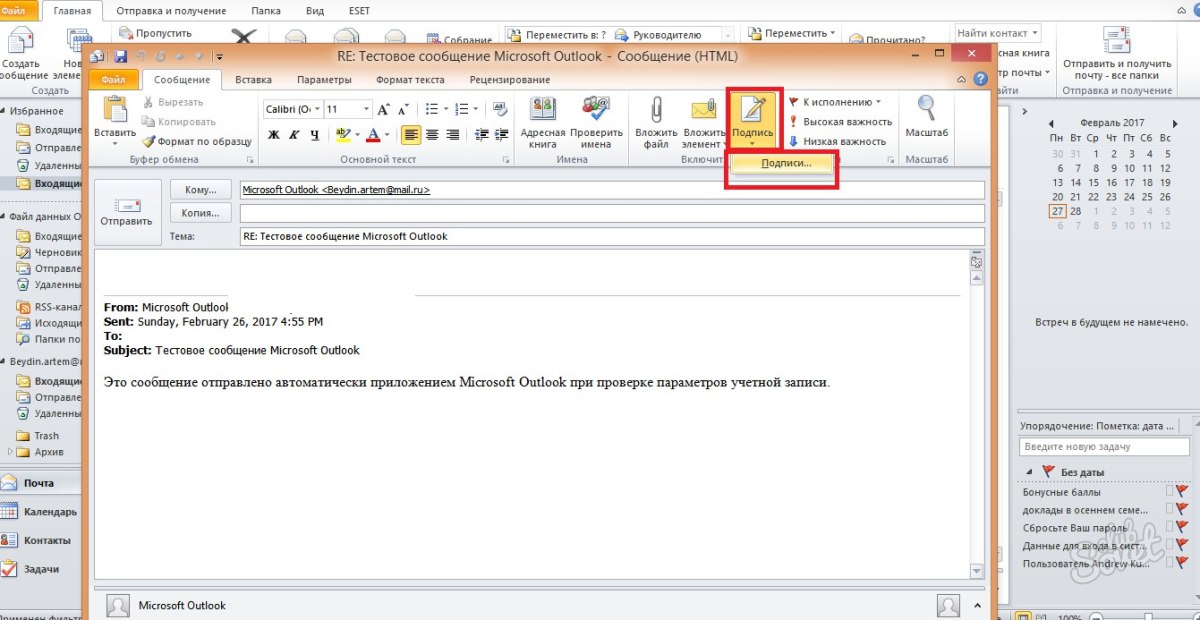
- Most látja a harmadik munkaprogramot, benne van, hogy új aláírási sablonokat hozhat létre, formázza őket, mentse meg vagy törölheti a módosításokat. Új aláírás megadásához kattintson a "Create" gombra.

- Írja be a nevet a sablont úgy, hogy könnyebb navigálni a jövőben. Például nevezze el „Címtár”, hogy kijelölje az e-maileket aláírást az üzenetet, vagy a „hála” a meleg szavakkal.

- Most adja meg az aláírás is, amely alatt jelenik meg az üzenetet. Mérete korlátlan, de kényelmesebb megtekintést, próbáld meg nem írok túl sokat.

- Most figyelni, hogy a jobb oldalon a beállítások a képernyőn. Az „Új üzenet” mezőben adjon meg egy sablon automatikusan bekerül minden e-mail üzenetek létrehozása a „Write” gombot. És a „Response és a hajó” mezőben hely egy ilyen aláírást lesz beszúrva, csak a válasz üzenetek és az Ön által küldött más felhasználóknak.
Ha rákattint a „Business Card” gombra a szövegbeviteli ablak, akkor lehet alkalmazni a kész sablon személyes információt magáról, ha van.

- Most próbálja konfigurálja a „Személyes Blanc” fülre. Ide Shee.
Van változás az aláírás háttérben, a betűtípust és méretet. Próbálja meg beállítani a téma, kattintson a megfelelő gombra a tetején az ablakon.

- A kiválasztás, sok különböző hátterű és kész minták állnak rendelkezésre, kattintson az „OK” gombot a kívánt, módosíthatja a betűtípust, és kilép a személyes formában ablakot. Minden módosítás mentésre kerül. Szóval lehet beállítani az aláírás az Outlook kliens számítógépen, de ha a Microsoft Mail a böngészőben, akkor szüksége lesz egy kicsit más algoritmust.

Az Outlook konfigurálása mail böngésző
Ez a módszer jellemzi gyorsabb folyamat, hanem a kisebb számú beállításokat. Menj az Outlook Mail bármilyen böngészőt számítógépén.
- Keresse meg a fogaskerék ikonra a jobb felső sarokban, és kattintson rá.

- A pop-up listán, kattintson a „paraméterek” elemet.

- Látni fogja, egy hosszú listát mail beállítási funkciók, hogy megtalálja pontosan az aláírásokat, levél le.

- Amikor megjelenik a „Structure” szakasz, nyissa meg, és az összes vonalak, kattintson a „aláírása E-mail”. Mielőtt jelenik egy ablak beállítás.

- Itt lehet beállítani a küldési paramétereket, például a betét aláírás csak az új üzeneteket, vagy csak választ és elküldi.
Írja be az aláírás szövegét is, és formázza meg a saját belátása szerint.
Ezután kattintson a „Mentés” a munkaterület.

Az aláírást a létrehozott és mentett, most ő, aki alatt jelenik meg az üzenet szövegét a többi felhasználó számára.
Így megtanultam, hogy helyezze az aláírást az e-mail az Outlook.






























